
Odată cu actualizarea la iOS 9, parola prestabilită a iPhone-ului este acum șase numere și chiar mai greu de memorat. Dacă sunteți destul de ghinion să ratați de prea multe ori la rând, iPhone-ul dvs. se va dezactiva și veți fi blocat. Din fericire, nu toate sunt pierdute - vă vom arăta cum să resetați codurile de acces pierdute iPhone cu ghidul nostru la îndemână.
În fiecare nouă versiune a iOS sau iPhone în sine, Apple a luat măsuri pentru a spori securitatea dispozitivului. Uneori, aceasta funcționează bine pentru utilizatorul final; Blocarea activării previne, în cea mai mare parte, furtul iPhone-urilor de a fi activat pe alți operatori. Există unele dovezi conform cărora numărul de telefoane furate a scăzut de la introducerea acestei caracteristici cu câțiva ani în urmă.

S-ar putea să te întrebi - de ce trebuie să ne facem griji cu privire la parolele de acces? Mă pot conecta cu amprenta datorită ID-ului Touch. Dar asta este ceea ce face un cod de trecere atât de ușor de uitat. Odată ce ați configurat un iPhone pentru a lucra cu ID-ul Touch, săptămâni ar putea merge înainte de a intra în codul numeric (sau o parolă alfanumerică mult mai lungă, dacă ați activat acea caracteristică), deoarece va trebui să îl utilizați numai dacă reporniți iPhone-ul sau au trecut mai mult de 48 de ore de la ultima deblocare a dispozitivului.
Și atunci când trebuie să introduceți acel cod de trecere și să vă dați seama că nu vă puteți aminti deloc, că vă dați seama cât de mult ar putea fi probleme - după câteva încercări pierdute, iPhone-ul se va bloca pentru un minut, apoi cinci, apoi câteva ore ... destul de curând vei fi blocat mult mai mult decât vei dori să aștepți. Dacă aveți acces la un computer "de încredere" (adică un computer pe care îl sincronizați în mod regulat, în general), puteți obține iPhone-ului să vă răspundă la codul de parolă, dacă vă amintiți. După toate acestea, dacă tot nu puteți, este timpul să luați măsuri mai drastice.
Va trebui să ștergeți iPhone-ul.
Sperăm că ați făcut o copie de siguranță cu iPhone-ul dvs. recent. Dacă utilizați iCloud, majoritatea lucrurilor importante precum fotografiile și setările sunt deja susținute. Dacă aveți un computer de încredere la îndemână, așa cum am menționat mai sus, ați putea să vă conectați iPhone-ul și să îl creați înapoi automat.
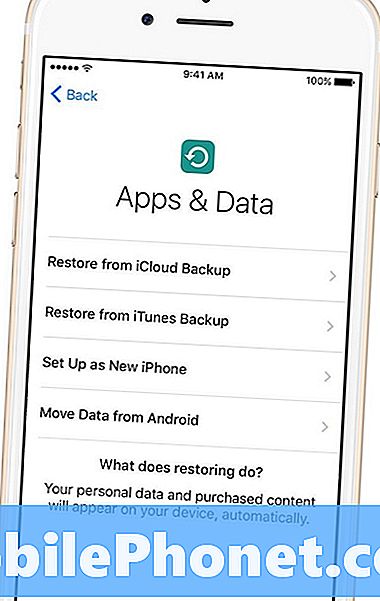
Puteți să resetați iPhone-ul și să treceți prin parola uitată prin ștergerea prin iCloud.
Cea mai ușoară modalitate de a reseta iPhone-ul dvs. este să utilizați iCloud, dacă ați setat această caracteristică. Mergeți la https://icloud.com/find - este posibil să fie necesar să vă conectați cu ID-ul dvs. Apple - și faceți clic pe "Toate dispozitivele" din partea de sus a ecranului. Găsiți iPhone-ul în listă și faceți clic pe el, faceți clic pe "Ștergeți" Dacă nu utilizați iCloud - și, într-adevăr, ar trebui - aveți și alte câteva opțiuni. Ambele necesită un computer pe care să îl puteți conecta la îndemână. Puteți restabili iPhone-ul în iTunes și puteți scăpa de codul de trecere. Primul necesită un computer pe care l-ați sincronizat anterior. Conectați-vă dispozitivul iPhone și, odată ce sincronizarea și copierea de rezervă sunt complete, faceți clic pe pictograma iPhone din iTunes și căutați opțiunea din meniul din partea stângă, care spune Rezumat. Veți vedea un ecran care afișează diverse informații despre dispozitiv și un buton care citește "Restaurați iPhone ..." Faceți clic pe el. Acesta va reseta iPhone-ul și va trece codul de parolă uitat pe care l-ați pus pe dispozitiv. Odată ce ați atins ecranul Aplicații și date de pe iPhone, alegeți opțiunea "Restaurare din iTunes Backup" și pur și simplu alegeți cea mai recentă copie de rezervă iTunes pentru a reinstala toate aplicațiile și datele iPhone. eu 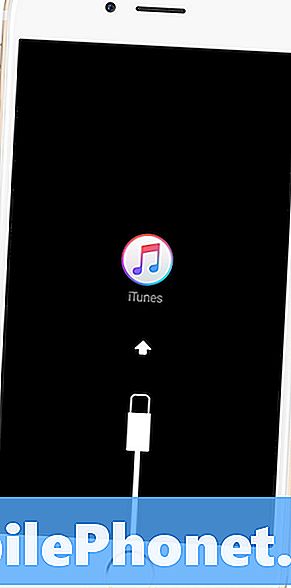
Puteți utiliza modul de recuperare iPhone încorporat pentru a remedia codul de parolă uitat de iPhone.
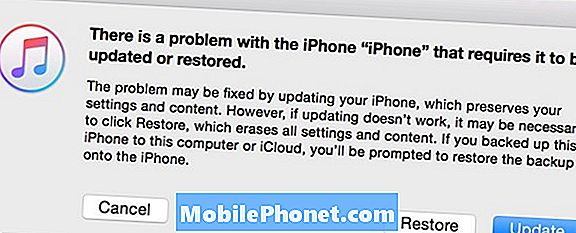
Veți primi un pop-up pe iTunes, spunând: "Există o problemă cu iPhone-ul [iPhone-ul] care necesită actualizarea sau restaurarea acestuia".Faceți clic pe Restaurare. iTunes va descărca o altă copie de iOS pentru iPhone și o va reinstala complet. De aici, veți putea configura dispozitivul ca pe un dispozitiv complet nou. Ocazional, acest proces de restaurare va eșua, dar nu vă disperați - pur și simplu repetați pașii de la început și ar trebui să funcționeze.
În timp ce procesul de mai sus vă va ajuta să resetați parolele pierdute pentru iPhone, pierderea datelor dvs. este o posibilitate reală. Pentru a preveni pierderea lucrurilor importante - fotografiile de familie, datele despre Clash of Clans, știți, chestiile cu adevărat importante - consultați ghidul nostru despre cum să creați copii de rezervă pentru iPhone la iCloud. Ultimele planuri de stocare a cloudului de la Apple costă doar 99 de cenți pe lună pentru aproximativ cincizeci de concerte - suficient pentru a păstra cele mai bune biți din viața digitală sigură și o recomandare ușoară.


